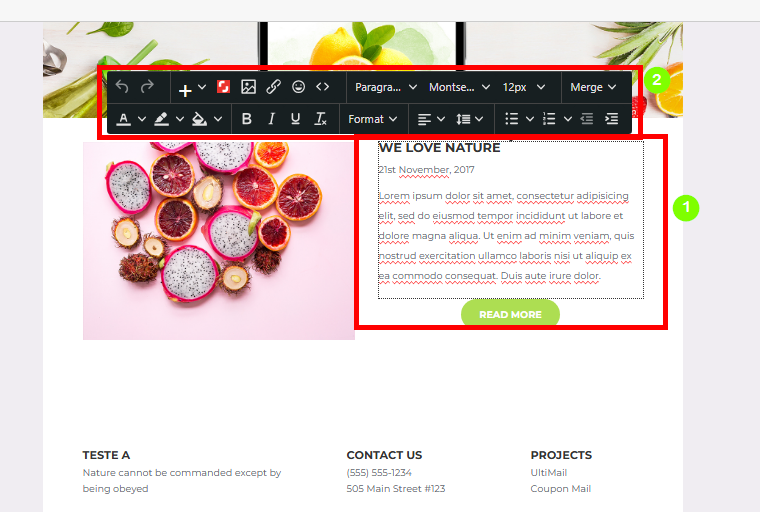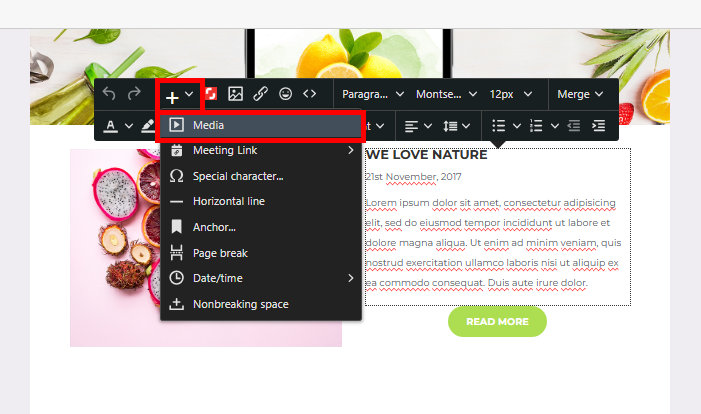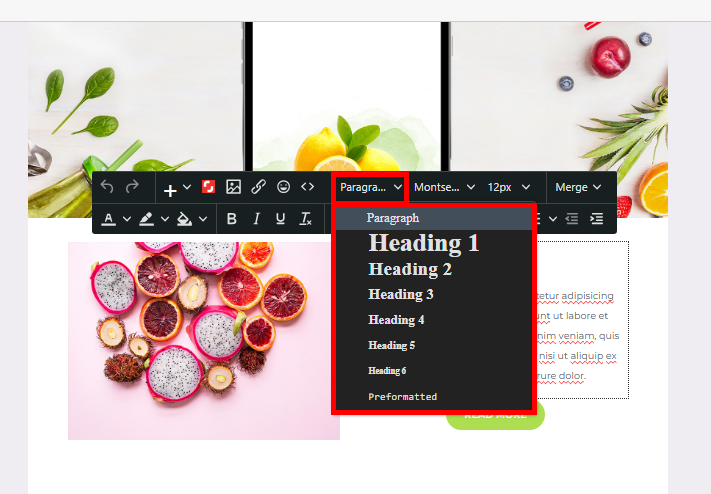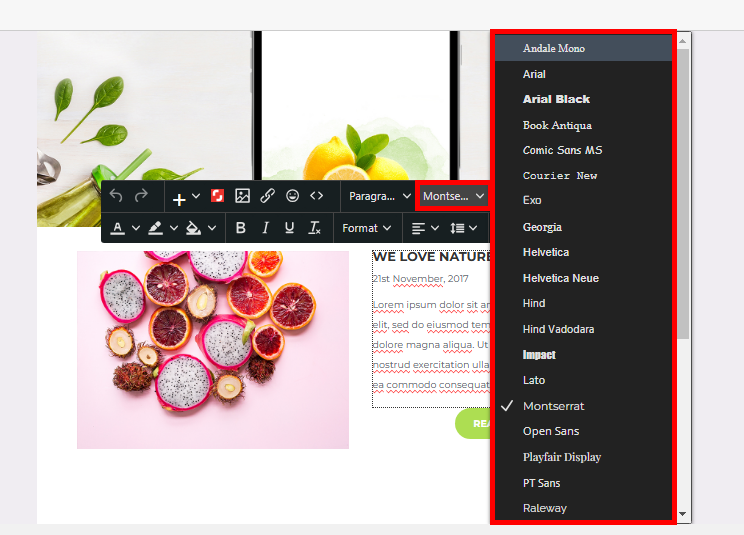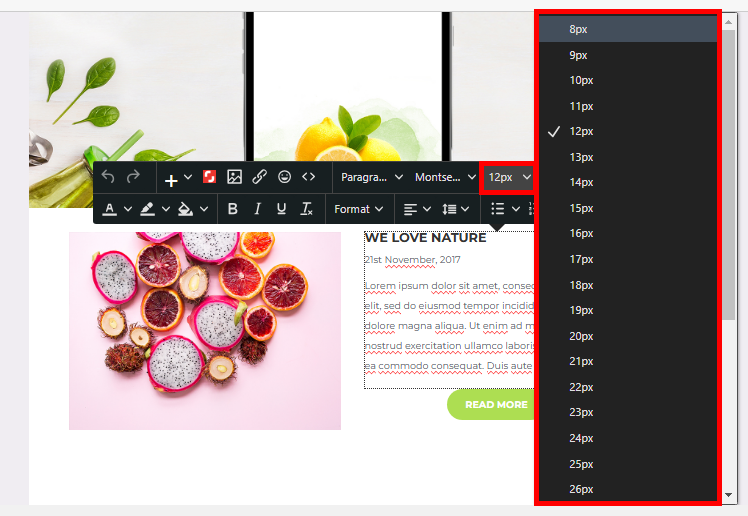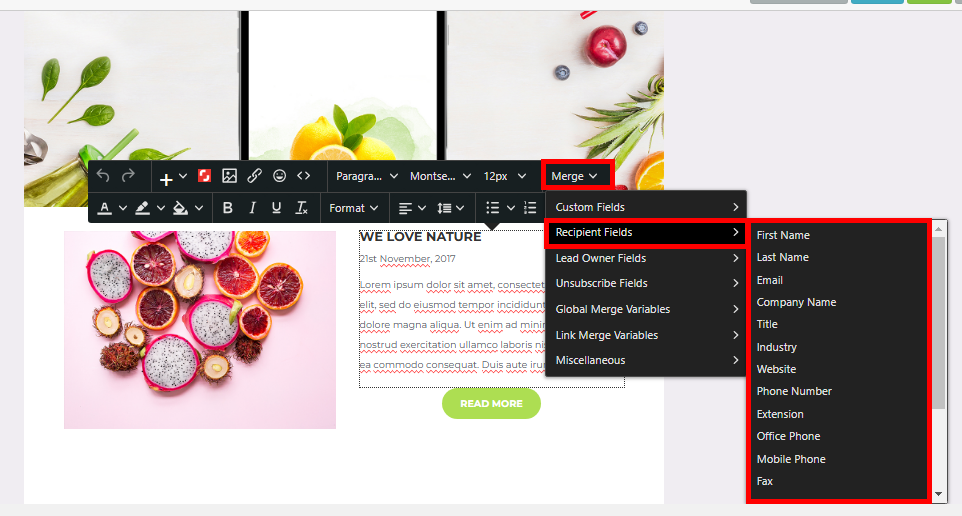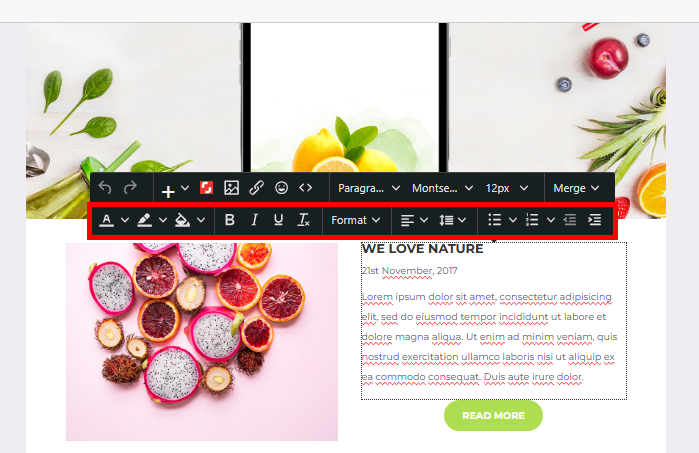Visão Geral do Editor de Conteúdo de Email
Última atualização: 8 de novembro de 2024
Este artigo detalhará as opções e recursos disponíveis no menu da barra de ferramentas do Editor de Conteúdo. Se você estiver usando o novo editor de email, leia Visão Geral do Novo Editor de Email em vez disso.
Conteúdo do Artigo
- Sobre a Criação de Emails
- Sobre Texto Colado
- Abrindo o Editor de Conteúdo
- O Menu + Inserir
- Ícone Shutterstock
- Ícone de Imagem
- Ícone de Link
- O Menu de Parágrafo
- O Menu de Fonte
- O Menu de Tamanho da Fonte
- O Menu de Variável de Mesclagem
- A Barra de Ferramentas de Realce de Texto
- Emails Legados: O Menu de Tabela
| Administradores | ✓ | |
| Gerentes de Empresa | ✓ | |
| Gerentes de Marketing | ✓ | |
| Gerentes de Vendas | ||
| Vendedores | ||
| Vendedores Jr. |
Sobre a Criação de Emails
Para criar um email no Lead Gen & CRM, você deve primeiro começar com um template. Embora usar um template criado ou um template existente dependa de você, os emails só podem ser criados utilizando um template.
Consulte os seguintes artigos para mais informações sobre o processo de criação de emails:
Sobre Texto Colado
Ao colar texto de fontes externas, como outros sites ou programas, pode haver momentos em que esse texto não funcione corretamente no Editor de Conteúdo de Email. O texto colado pode conter certas informações de estilo ou formatação que podem causar problemas imprevistos com o Editor de Conteúdo de Email.
Antes de colar texto no Editor de Conteúdo de Email, cole-o primeiro em um editor de texto simples. Isso removerá qualquer informação excessiva do texto colado e o apresentará de uma maneira “o que você vê é o que você obtém”. Uma vez que o texto tenha sido colado como texto simples, você pode então copiar e colar esse texto no Editor de Conteúdo de Email.
Abrindo o Editor de Conteúdo
Para abrir o Editor de Conteúdo em um email, crie ou edite um email na barra de ferramentas à esquerda.
- Passe o mouse sobre um layout ou bloco de conteúdo.
- Dê um duplo clique no conteúdo do bloco.
+ Menu Inserir
O menu + Inserir permite que você insira diferentes recursos, informações e objetos em um e-mail. Este menu está localizado na parte superior da janela do designer. Inserir elementos de design permite uma grande personalização.
As opções disponíveis no menu + Inserir são as seguintes.
| Configurações Disponíveis | Descrição | |||
| Mídia | Links rastreáveis do Centro de Mídia. Ao inserir arquivos de mídia, você pode definir o arquivo para exibir uma imagem de pré-visualização ou exibir um link para plataformas populares de mídia social. | |||
| Link da Reunião | Adiciona um link clicável para agendar uma reunião. | |||
| Caractere Especial | Adiciona um caractere ASCII especial ao e-mail. Esses caracteres incluem letras gregas, símbolos matemáticos e certas formas. | |||
| Linha Horizontal | Adiciona uma linha horizontal. A linha serve como uma quebra de linha e é melhor usada como um divisor visual entre o texto. | |||
| Âncora | Adiciona uma âncora de página ao e-mail. Âncoras criam links para outras partes do e-mail. Quando clicadas, as âncoras permitem que os visualizadores naveguem rapidamente em um e-mail. | |||
| Quebra de Página | Insere uma quebra de página na localização. Quebras de página forçam o conteúdo a uma nova área de página imprimível. | |||
| Data/Hora | Insere a data e a hora na localização. As datas são listadas no formato mês/dia/ano e ano/dia/mês. | |||
| Espaço Não Quebrável | Adiciona um espaço não quebrável entre caracteres. Quando inseridos entre duas palavras, espaços não quebráveis forçam as palavras a permanecer juntas. As palavras vinculadas aparecerão juntas no início de uma linha. |
Ícone do Shutterstock
Imagens disponíveis na vasta biblioteca do Shutterstock. Ao inserir imagens do Shutterstock, esteja ciente dos preços.
Ícone de Imagem
Os formatos de imagem populares são .JPG, .GIF, .PNG e .TIF. Ao inserir arquivos de imagem, você pode modificar a descrição que aparece ao passar o mouse sobre a imagem, as dimensões da imagem, o espaçamento ao redor da imagem e as bordas da imagem.
Ícone de Link
Adiciona um link clicável ao texto, imagens ou mídia.
O Menu de Parágrafo
O Menu de Parágrafo possibilita formatar o texto.
Os formatos disponíveis transformam o texto em uma fonte de tamanho específico com o espaçamento e o kerning apropriados.
O Menu de Fonte
O Menu de Fonte oferece uma seleção de fontes para usar no e-mail.
As fontes disponíveis são as mais comuns em navegadores e computadores.
O Menu de Tamanho da Fonte
O Menu de Tamanho da Fonte fornece uma maneira de mudar rapidamente o tamanho da fonte.
Os tamanhos de fonte são predefinidos e estão configurados para serem exibidos da melhor forma em uma variedade de navegadores e computadores.
O Menu de Variáveis de Mesclagem
O Menu de Variáveis de Mesclagem fornece uma maneira de adicionar variáveis de mesclagem a um e-mail.
As variáveis de mesclagem podem ser usadas para mesclar informações sobre cada destinatário, permitindo que você personalize cada e-mail para parecer que está enviando um e-mail pessoal para cada pessoa da sua lista.
Assim como o conteúdo dinâmico, as variáveis de mesclagem permitem e-mails personalizados, o que resulta em taxas de transação mais altas.
A Barra de Ferramentas de Aprimoramento de Texto
A barra de ferramentas de Aprimoramento de Texto contém modificadores para texto. As funcionalidades são semelhantes às que você encontraria em um processador de texto.
Os aprimoramentos disponíveis são os seguintes:
| Configurações Disponíveis | Descrição | |||
| Cor do Texto | Modifica o texto selecionado para aparecer em uma cor específica. | |||
| Cor de Fundo do Texto | Modifica o texto selecionado para ter uma cor específica atrás do texto. | |||
| Cor de Preenchimento | Define o fundo do bloco de conteúdo como uma cor específica. Essa cor aparece atrás de todo texto, imagens e mídia. | |||
| Formatação | Modifica a formatação do texto especificado. O menu de Formatação tem os estilos de formatação mais comuns disponíveis, incluindo aqueles para negrito e itálico. | |||
| Justificação | Define a justificação do conteúdo especificado. A justificação determina como o conteúdo aparece em uma linha. O conteúdo pode ser definido para aparecer à esquerda, à direita ou ao centro de um bloco de conteúdo. Além disso, o texto pode ser definido como justificado, espalhando o texto uniformemente por um conjunto de linhas. | |||
| Lista com Marcadores | Destaca um conjunto de texto ou conteúdo em uma lista com marcadores. Os estilos de marcadores são predefinidos através do botão de lista. Os marcadores podem ser recuados pressionando a tecla TAB no teclado. | |||
| Lista Numerada | Destaca um conjunto de texto ou conteúdo em uma lista numerada. Os estilos de números são predefinidos através do botão de lista. Os números podem ser recuados pressionando a tecla TAB no teclado. | |||
| Aumentar Recuo | Aumenta o recuo geral de um conjunto especificado de texto ou conteúdo. | |||
| Diminuir Recuo | Diminui o recuo geral de um conjunto especificado de texto ou conteúdo. |
E-mails Legados: O Menu de Tabela
Nos e-mails legados, o menu Tabela permite que você insira tabelas. Tabelas são uma excelente maneira de estruturar dados em um formato fácil de ler e esteticamente agradável. No entanto, as tabelas podem ser um pouco complexas.
Inserindo Tabelas
Para inserir uma tabela em um e-mail, passe o mouse sobre um layout ou bloco de conteúdo.
- Clique duas vezes no conteúdo dentro de uma seção para abrir o Editor de Conteúdo.
- Clique no ícone
 Editar no bloco de conteúdo desejado.
Editar no bloco de conteúdo desejado. - Clique em
 Tabela > Tabela no menu do editor.
Tabela > Tabela no menu do editor. - Selecione a dimensão da tabela.
- Arraste as bordas da tabela para expandi-la.
Barra de Ferramentas da Tabela
A barra de ferramentas da tabela contém botões que modificam a tabela. Esses botões realizam as tarefas mais comuns associadas ao menu.
Os botões disponíveis na barra de ferramentas são os seguintes:
| Configurações Disponíveis | Descrição | |||
| Propriedades da Tabela | Um link para a lista de propriedades da tabela. | |||
| Excluir Tabela | Exclui toda a tabela. | |||
| Inserir Linha Antes | Insere uma linha acima da célula atualmente selecionada. | |||
| Inserir Linha Depois | Insere uma linha abaixo da célula atualmente selecionada. | |||
| Excluir Linha | Exclui a linha da qual a célula atualmente selecionada faz parte. | |||
| Inserir Coluna Antes | Insere uma coluna à esquerda da célula atualmente selecionada. | |||
| Inserir Coluna Depois | Insere uma coluna à direita da célula atualmente selecionada. | |||
| Excluir Coluna | Exclui a coluna da qual a célula atualmente selecionada faz parte. |
Propriedades da Tabela
Para editar as propriedades de uma tabela após inseri-la em um e-mail, faça o seguinte:
- Clique em qualquer lugar na tabela.
- Clique em
 Tabela > Propriedades da Tabela no menu do editor.
Tabela > Propriedades da Tabela no menu do editor. - Altere os parâmetros das propriedades da tabela conforme necessário.
- Clique em OK.
As propriedades disponíveis são as seguintes:
| Configurações Disponíveis | Descrição | |||
| Largura | A largura total da tabela (em pixels). Alterar este número muda a largura da tabela, não a largura das células individuais. | |||
| Altura | A altura total da tabela (em pixels). Alterar este número muda a altura da tabela, não a altura das células individuais. | |||
| Espaçamento de Célula | A quantidade de espaço (em pixels) que todas as células na tabela têm. | |||
| Preenchimento de Célula | A quantidade de espaço (em pixels) entre todo o conteúdo da célula e as bordas da célula. | |||
| Borda | A espessura (em pixels) das bordas da tabela. | |||
| Legenda | Adiciona espaço para texto de legenda acima da tabela. | |||
| Alinhamento | O alinhamento da página para a tabela como um todo. | |||
| Estilo | O estilo HTML geral da tabela. | |||
| Cor da Borda | A cor (em valor hexadecimal) de quaisquer bordas associadas à tabela. | |||
| Cor de Fundo | A cor (em valor hexadecimal) atrás do conteúdo da célula. | |||
| Imagem de Fundo | A imagem atrás do conteúdo da célula. Imagens de fundo devem ser carregadas de um computador. | |||
| Repetição de Fundo | Define se a imagem de fundo será repetida ou não. Fundos podem se repetir ao longo do eixo X ou do eixo Y. Esse recurso é melhor utilizado para imagens menores ou para aquelas que criam um padrão quando repetidas. | |||
| Tamanho do Fundo | O tamanho geral da imagem de fundo. As opções do menu permitem que a imagem cubra toda a tabela, seja contida dentro da tabela ou seja ajustada manualmente. | |||
| Largura do Fundo | A largura (em pixels) da imagem de fundo. | |||
| Altura do Fundo | A altura (em pixels) da imagem de fundo. |